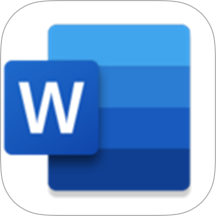Microsoft Word手机版设置文档段落间距的方法
2024-10-12 15:55作者:91下载站
Microsoft Word这款软件在手机上使用时,很多小伙伴对该软件中提供的某些设置功能位置不是很清楚,比如我们想要给一些文字段落调整一下间距参数,但是却不知道在哪里调整段落间距,其实没有想象的那么复杂,当我们进入到这款软件的文档编辑页面之后,你可以打开菜单窗口,找到段落样式功能就可以设置自己需要的段落间距参数,此外,我们还可以设置文字对齐方式以及文字颜色、文字字体和大小等内容,操作的教程方法是非常简单的,如果你需要的情况下可以看看方法教程,希望对大家是有多帮助的。
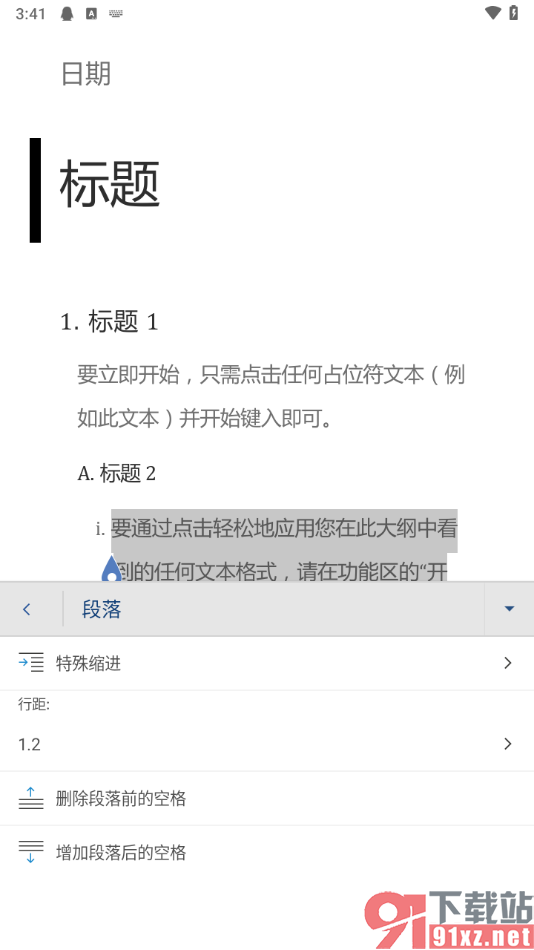
方法步骤
1.当我们打开了手机上下载的Microsoft Word这款软件之后,在页面上将右上角显示的加号图标按钮点击打开。
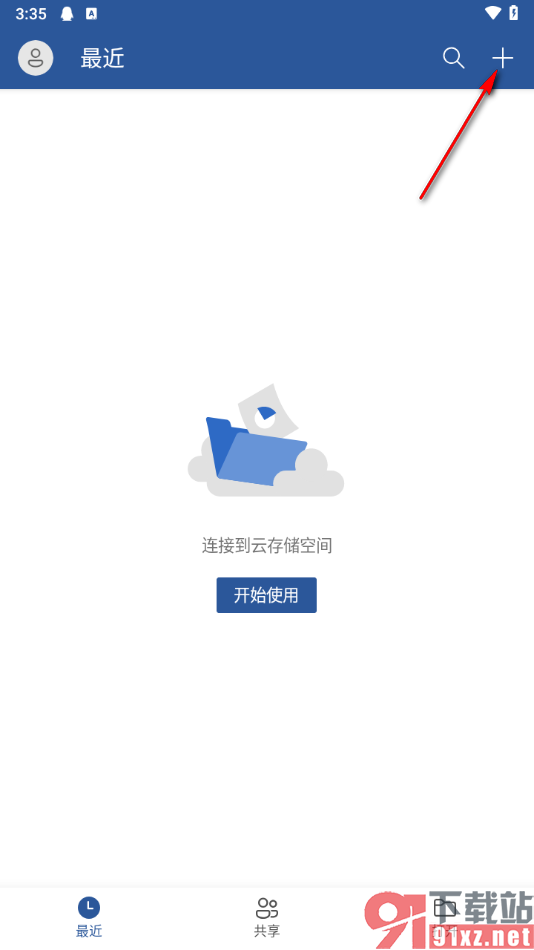
2.这时候,我们就可以在打开的页面上查看到一些新建样式,选择自己喜欢的一种新建样式进入到页面中。
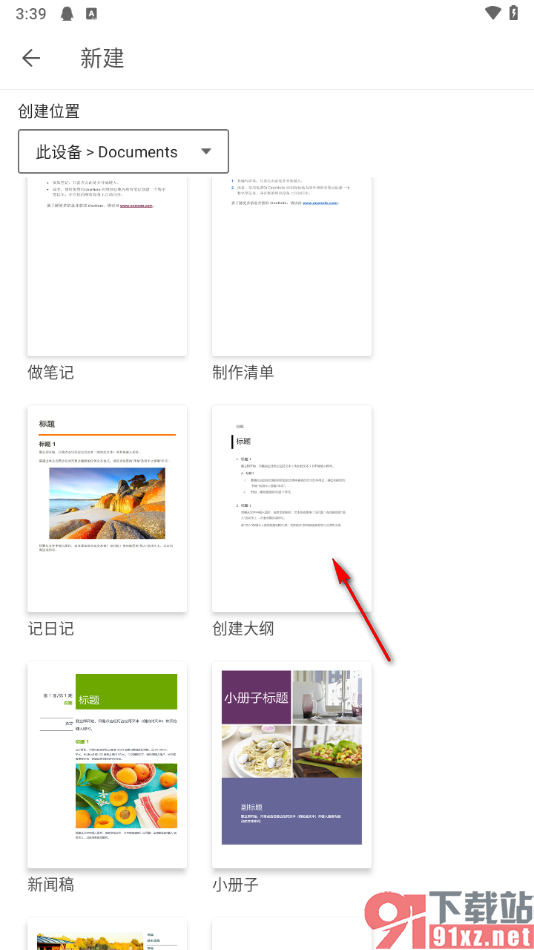
3.在页面上将自己需要设置的文字内容选中,然后点击下方底部的箭头图标按钮。
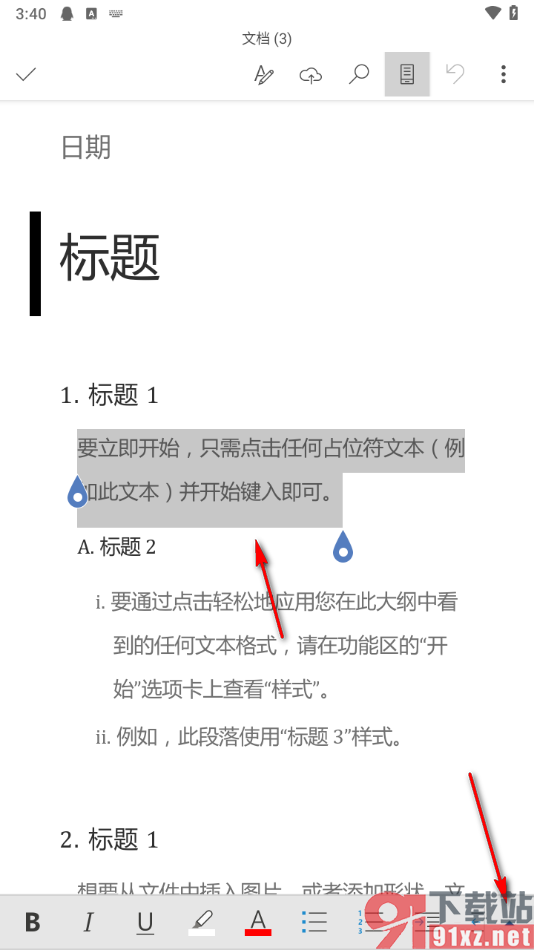
4.这时候即可打开菜单选项设置窗口,在该窗口中将菜单选项向上滑动找到其中的【段落样式】选项。
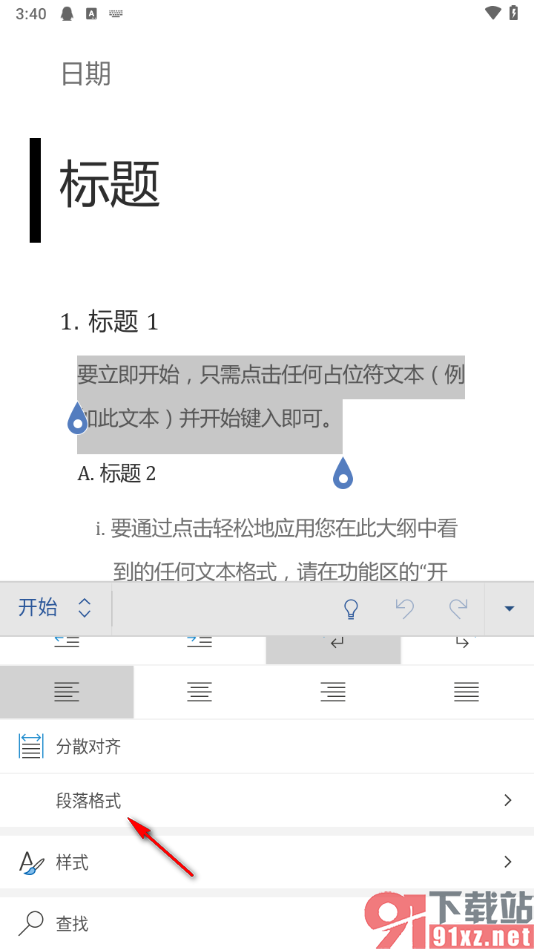
5.将其点击打开之后,你可以在查看到【特殊缩进】选项,然后调整一下缩进参数就可以了。
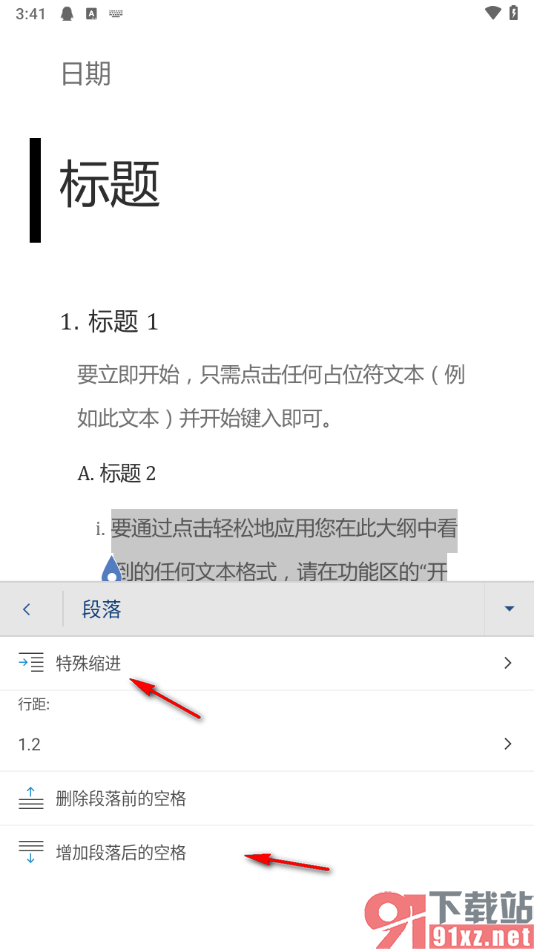
Microsoft Word这款软件所提供的功能是非常实用的,这款软件深受小伙伴们的喜欢,不少小伙伴都会在手机上安装该软件来使用,当我们在编辑文字的时候想要调整文字段落间距参数,那么就可以通过上述的教程方法来设置一下就好了,感兴趣的话就来试试吧。